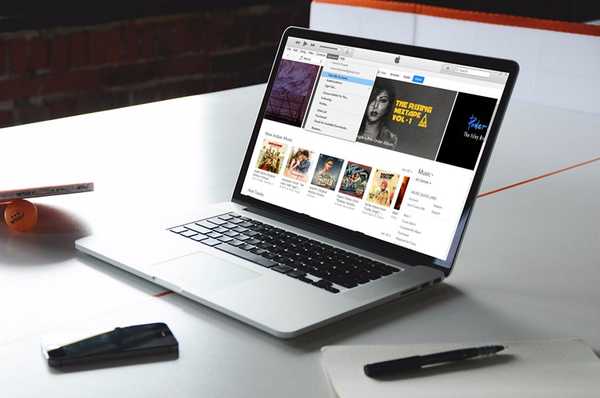
Yurko Brovko
0
1425
5
Si tiene un dispositivo iOS, es probable que utilice iTunes para acceder a parte del contenido adquirido, como música, películas y programas de televisión. Este software que está disponible para computadoras Mac y Windows utiliza un sistema de autorización para asegurarse de que solo un número limitado de computadoras tengan acceso a los artículos que ha comprado en la tienda. El proceso es bastante similar a cómo funciona un DRM, y Apple actualmente le permite autorizar solo hasta 5 computadoras en un momento dado. Entonces, si ha intentado acceder a su biblioteca de iTunes desde varias computadoras en el pasado, es posible que haya alcanzado el límite. Por lo tanto, deberá desautorizar una de las computadoras que actualmente no se está utilizando, antes de poder autorizar y acceder al contenido adquirido en una nueva máquina. Bueno, si estás interesado en hacer esto, echemos un vistazo a Cómo desautorizar una computadora en iTunes:
Desautorizar una computadora en iTunes
El siguiente procedimiento es solo para desautorizar una computadora, y para hacerlo, debe iniciar sesión en esa computadora específica. Una vez hecho esto, simplemente siga los pasos a continuación para hacer esto en un santiamén:
- Abra iTunes en la computadora y haga clic en "Cuenta" opción de configuración ubicada justo debajo del control deslizante de volumen. Ahora, dirígete a "Autorizaciones".
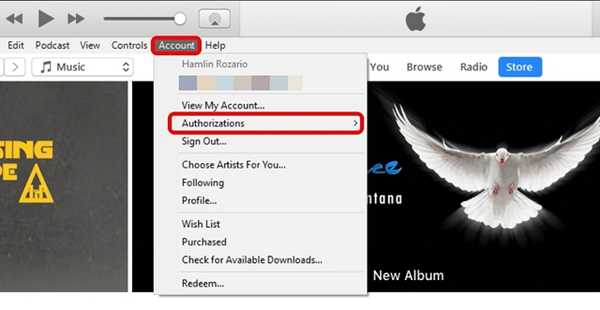
- Ahora haga clic en "Desautorizar esta computadora" y espera la ventana emergente.
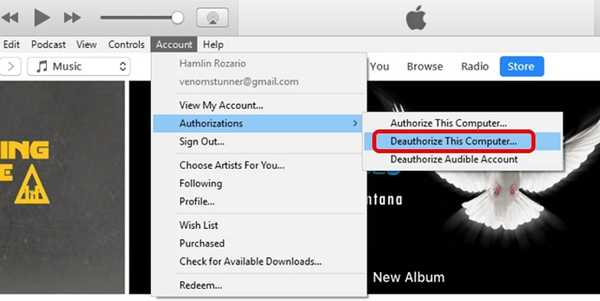
- Ahora se le pedirá que escriba su ID de Apple y contraseña. Una vez hecho esto, haga clic en "Desautorizar" para confirmar y eliminar su computadora de la lista Autorizada.
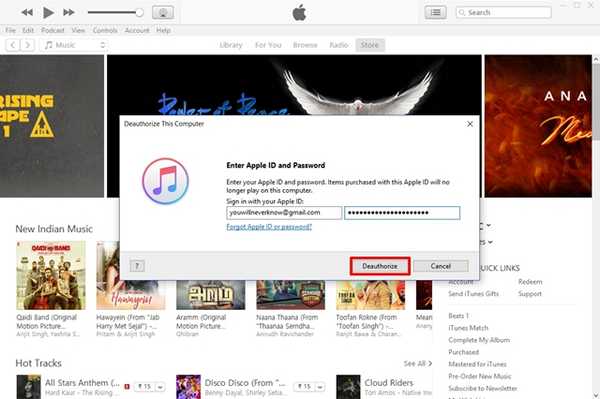
Desautorizar todas las computadoras en iTunes
Si actualmente tiene acceso a una sola computadora, utilice el siguiente procedimiento para eliminar todas las computadoras autorizadas inaccesibles sin la necesidad de iniciar sesión en cada una de ellas individualmente:
- Abre iTunes en tu computadora y haz clic en "Cuenta" configuraciones ubicadas justo debajo de los controles de medios. Ahora haga clic en "Ver mi cuenta". Inicie sesión con su ID de Apple y contraseña cuando se le solicite.
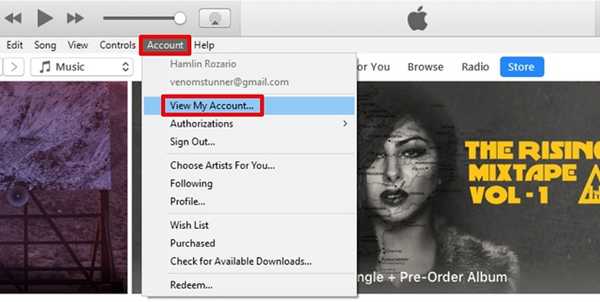
- Accederá a la página de Información de la cuenta. Aquí, haga clic en "Desautorizar todo" opción ubicada en la parte inferior de la sección de resumen de ID de Apple.
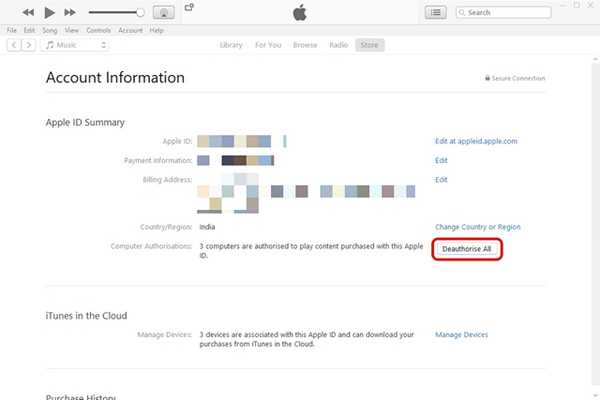
- Cuando se le solicite que confirme el proceso, haga clic en "Desautorizar todo" eliminar todas las computadoras de la lista Autorizada.
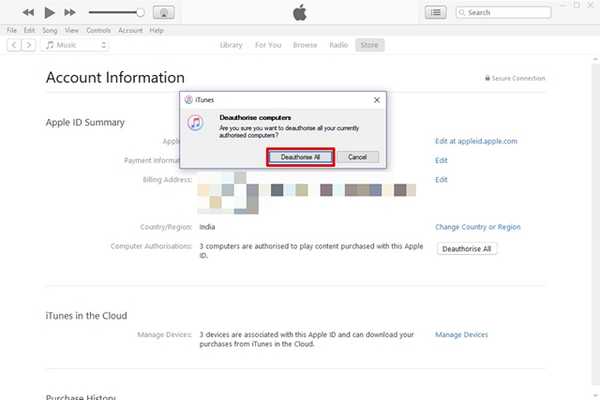
VER TAMBIÉN: Cómo configurar y usar iTunes Home Sharing
Listo para desautorizar la computadora en iTunes?
Al desautorizar una computadora, se bloquea el acceso a cierto contenido comprado en la tienda de iTunes, como música, películas y programas de televisión. Una vez que desautorice su computadora, no se eliminará nada del contenido que tenga en su computadora. En cambio, la máquina solo tendrá bloqueado el acceso al contenido protegido. Para volver a tener acceso a todo el contenido, deberá autorizar la computadora de manera similar. Se recomienda desautorizar su computadora antes de vender su dispositivo iOS o enviarlo a reparar. Entonces, ¿están listos para desautorizar las computadoras no utilizadas para asegurarse de que no crucen el límite? Háganos saber cómo fue el proceso, simplemente colocando algunas palabras en la sección de comentarios a continuación.















